PowerPoint prezentacija omogućava vam stvaranje amaterskih filmova. Slajdovi koji se prikazuju na konferencijama i prezentacijama dizajnirani su u ovoj aplikaciji. Opcije programa su intuitivne.
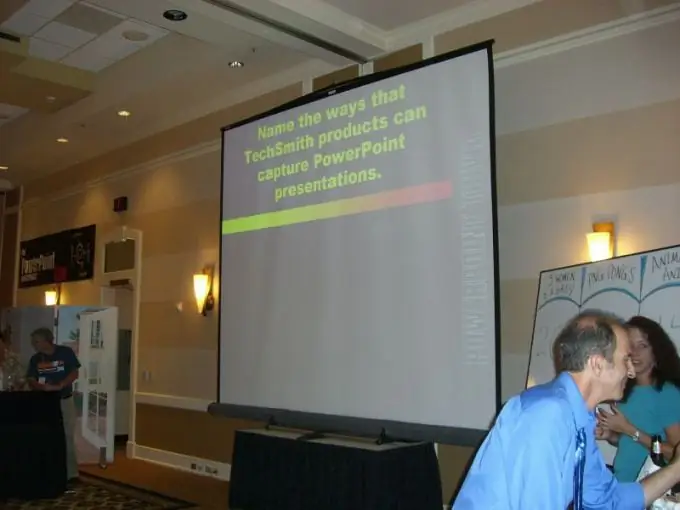
Potrebno
- - računar;
- - PowerPoint program.
Instrukcije
Korak 1
Dakle, odaberite datoteku koju želite i umetnite je u prezentaciju. Otvorite aplikaciju, kliknite "Start", zatim Mickrosoft Office, pa Mickrosoft Office PowerPoint.
Korak 2
U grupi Multimedija pronađite karticu Umetanje. Odaberite natpis "Video" i redak "Video iz datoteke". Vidjet ćete prozor "Umetni video", odaberite željenu datoteku iz kolekcije pomoću gumba "Pregledaj".
Korak 3
Napominjemo da aplikacija ne može raditi sa 64-bitnim Quick Time, Flash uređajima. Video ugrađen u program omogućava vam slanje prezentacije e-poštom, snimanje na optički medij i ne brinite o gubitku podataka.
Korak 4
Imajte na umu da se videozapisi mogu ugraditi u Mickrosoft PowerPoint 2010. Video datoteke moraju biti u galeriji Clip Art. Program ima gotove izglede, ugrađuje video u odgovarajuće polje, ovu značajku označava posebna ikona u obliku kamere.
Korak 5
Ako će se prezentacija reproducirati na istom računaru na kojem se kreira, ugradite video pomoću veza. Odaberite karticu Dijapozitivi, pronađite grupu Mediji i karticu Umetanje. Kliknite redak "Video", pronađite karticu "Video iz datoteke", umetnite vezu do željenog videozapisa. Klikom na opciju "Insert", odaberite redak "Link to file". Prikupite video datoteke i samu prezentaciju u jednu mapu. Spremite sve zajedno na jedan medij.
Korak 6
Umetnite veze do video datoteke s web lokacije kao što je YouTube. Odaberite karticu Dijapozitivi i raspored koji želite. Otvorite svoj preglednik, odaberite video datoteku na web lokaciji, kopirajte vezu. Na YouTubeu se ovaj redak naziva "Embed Code", pronađite ga s desne strane web stranice. U PowerPointu odaberite opciju Umetni u grupi Mediji, kliknite Video, a zatim Umetni datoteku sa web lokacije. Potvrdite radnje tipkom "Umetni".






